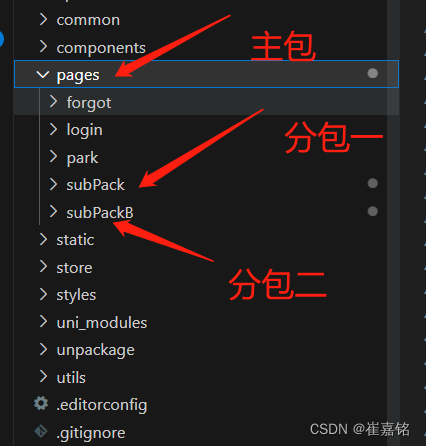Node.js运行环境搭建
1.1 下载和安装
Node.js是一个基于Chrome V8引擎的JavaScript代码运行环境,也可以说是一个运行时平台,提供了一些功能性的API,如文件操作API、网络通信API。
- 如果在浏览器运行JavaScript代码,浏览器就是JavaScript代码的运行环境;
- 如果在Node.js平台运行JavaScript代码,Node.js就是JavaScript代码的运行环境。
下载地址
测试Node.js是否安装成功
-
按“Windows+R”组合键,打开“运行”对话框,输入“cmd”。
-
单击“确定”按钮,或者直接按“Enter”键,会打开cmd命令提示符界面。
-
在cmd命令提示符界面中,输入命令“node -v”,按“Enter”键,显示当前安装的Node.js版本。
-
若想要退出cmd命令提示符界面,可以输入“exit”并按“Enter”键,或者单击cmd命令提示符界面右上角的“×”(关闭)按钮。
PowerShell工具测试Node.js是否安装成功
- 按“Windows+R”组合键,打开“运行”对话框,输入“powershell”。
- 单击“确定”按钮,或者直接按“Enter”键,会打开powershell命令提示符界面。
- 在powershell命令提示符界面中,输入命令“node -v”,按“Enter”键,显示当前安装的Node.js版本。
- 关闭方式同cmd命令提示符界面
1.2 Node.js环境常见安装失败情况
不同用户使用的系统配置是不统一的,在一些系统配置中会有不稳定的配置,可能会导致Node.js环境安装失败。
错误代号2503的解决方法
在安装过程中,突然弹出了一个消息框,提示2503错误。
安装失败的原因:系统账户权限不足
解决方法
-
使用管理员身份运行PowerShell命令提示符工具。
-
以管理员身份进入PowerShell命令提示符界面。
-
输入运行安装包命令。
执行命令报错
Node.js安装成功后,输入“node -v”命令进行验证Node运行环境是否安装成功时报错。
安装失败的原因:Node.js安装目录写入环境变量失败
在常规情况下,Node.js安装过程中,安装包会自动把Node.js的安装目录放入到系统的环境变量Path中,若是出现上图错误表明操作失败。
解决方法是需要手动将Node.js安装目录添加到环境变量Path中。
解决方法(以Windows 10操作系统为例)
-
首先找到Node.js的安装目录,本机的Node.js安装目录是C:\Program Files\nodejs,将该目录地址进行复制。
-
右击“此电脑”图标,选择“属性”命令,进入“系统”界面,执行如下操作。
-
单击“新建”把Node.js安装目录粘贴到这里
Path环境变量的作用
Path环境变量是如何工作的呢?当在命令行工具中输入“node”命令时,实际上是去当前计算机中查找一个名字为node.exe的可执行文件,如果这个文件能够找到,则命令就可以成功执行。
命令行工具如何查找node.exe文件文章来源:https://uudwc.com/A/b1oGx
当前计算机中node命令的可执行文件node.exe所在目录为“C:\Program Files\nodejs”下。文章来源地址https://uudwc.com/A/b1oGx
- 查找方式:需要应用到Windows系统中的Path环境变量。
- Path环境变量的作用是告诉系统,当要求系统运行一个程序,而没有告诉它程序所在的完整路径时,系统除了在当前目录下面寻找此程序外,还应到哪些目录下去寻找。
- 如果的路径,那么在任何路径下使用“node”命令都可以找到node.exe文件。在Path环境变量中配置了.exe文件。
- Node.js的安装过程中,默认会在Path环境变量中配置好node.exe的路径,如果在Path环境变量中没有自动配置node.exe路径,我们可以手动完成配置。
.exe文件。 - Node.js的安装过程中,默认会在Path环境变量中配置好node.exe的路径,如果在Path环境变量中没有自动配置node.exe路径,我们可以手动完成配置。